Bugün size kısa, öz ve harika bir şey göstermek istiyorum. Eğer bu kediyi Strg+Shift+Alt+S ile dışa aktarırsam, ardından "Web için kaydet" iletişim kutusunu görürsünüz. Bu Photoshop'tan zaten tanıdık.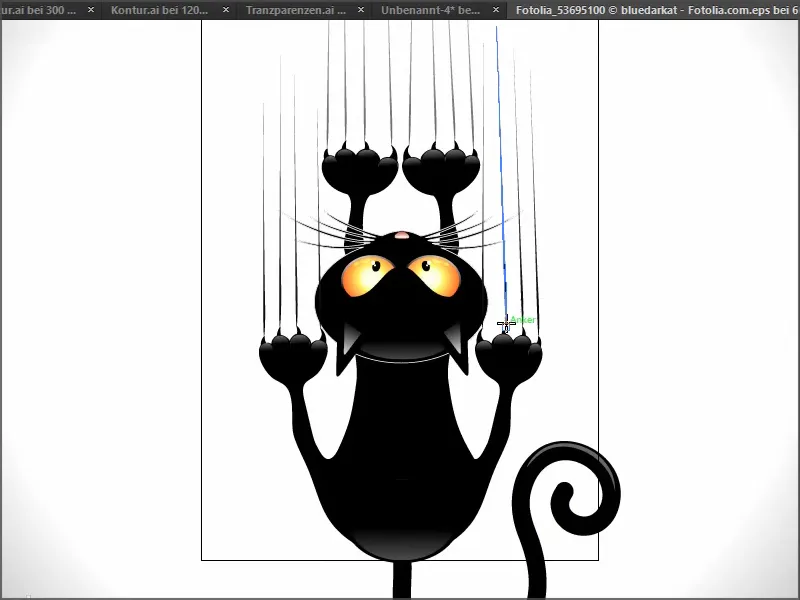
Ancak burada tüm kedi dışa aktarılmaz, sadece çalışma alanının belirttiği kısım. Bu yüzden şimdi bir mola veriyorum, çünkü tüm kedi dışa aktarmak istiyorum. Şimdi size göstereceğim birkaç farklı yol var.
Varyant 1
Çoğu kişi muhtemelen bu seçeneği zaten biliyordur, ama yine de burada göstermek istiyorum:
Çizim Alanı Aracı'na gidiyorum ve çalışma alanını kedinin tam olarak sığabileceği kadar büyütüyorum.
Şimdi tekrar Strg+Shift+Alt+S tuş kombinasyonunu kullanırsam, kedi tam olarak dışa aktarılacaktır.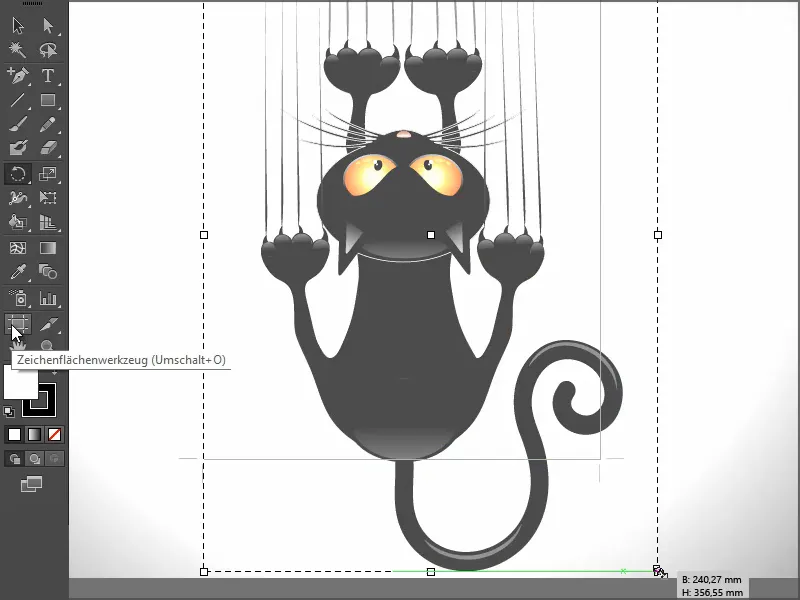
Varyant 2
Bazen bir örnekte sadece gözleri Çizim Alanı olarak istiyorum. Bunun için şu seçeneğim var:
Bunu buraya kadar çekiyorum, hadi diyelim. Sonra belirtilen tuş kombinasyonuna bastığımda, sadece seçili kısım dışa aktarılır.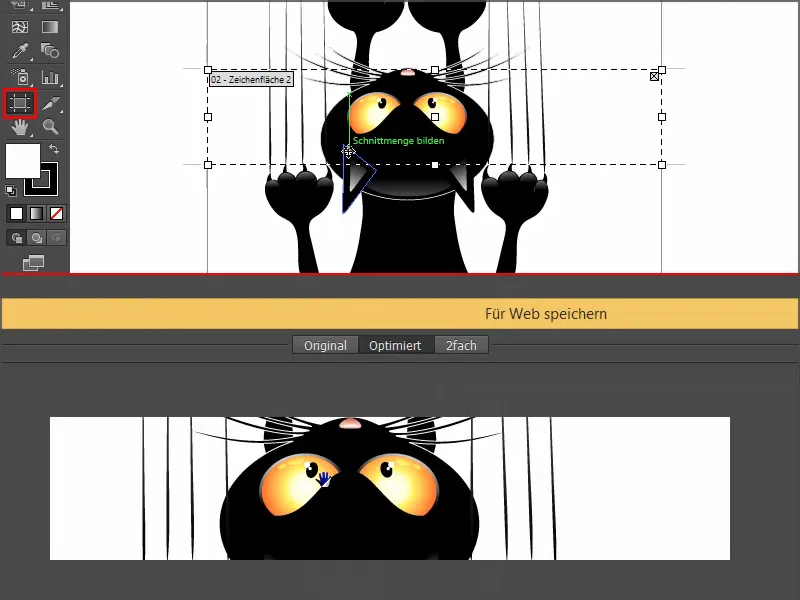
Seçimi taşımak istiyorsam, yukarıda Çizim Alanı ile Hareket Etmek/Kopyalamak seçeneğini devre dışı bırakmanızı öneririm. Sonra taşıyabilirsiniz istediğiniz gibi.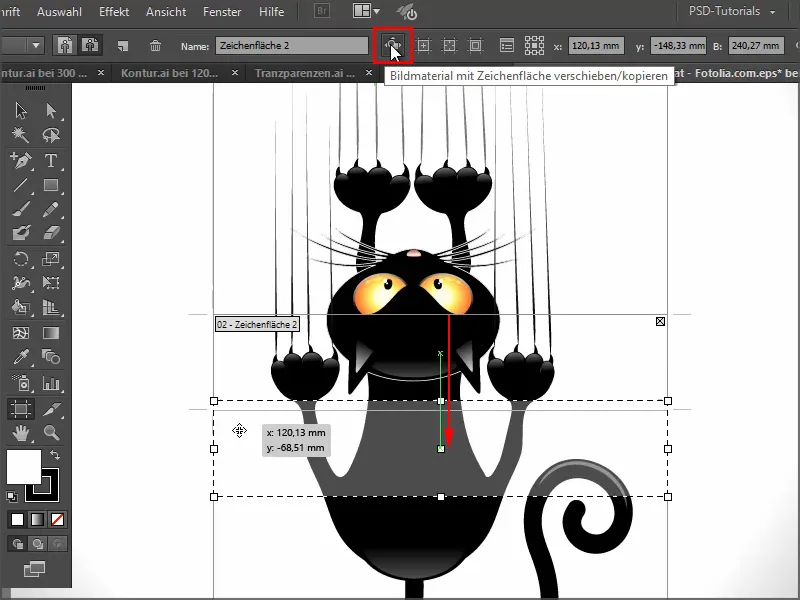
Varyant 3
Başka bir seçenek daha var, sadece resmin bir kısmını dışa aktarmak istiyorsam.
Önce ilgili yere bir Dikdörtgen çiziyorum ve ardından Nesne>Çizim Alanları>Çizim Alanlarına Dönüştür altına gidiyorum...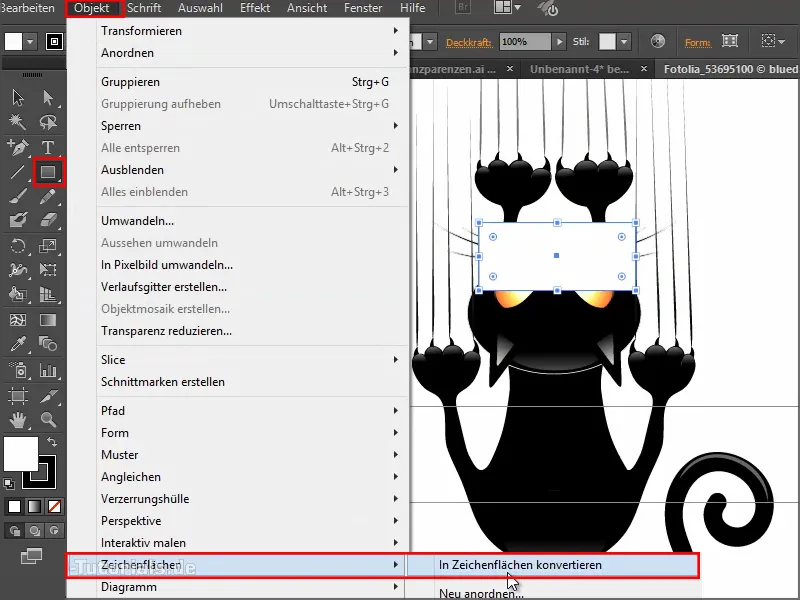
... ve işte Çizim Alanı oldu.
Sonra tekrar Strg+Shift+Alt+S tuşlarına basarsam, sadece bu kısmı dışa aktarmış olurum.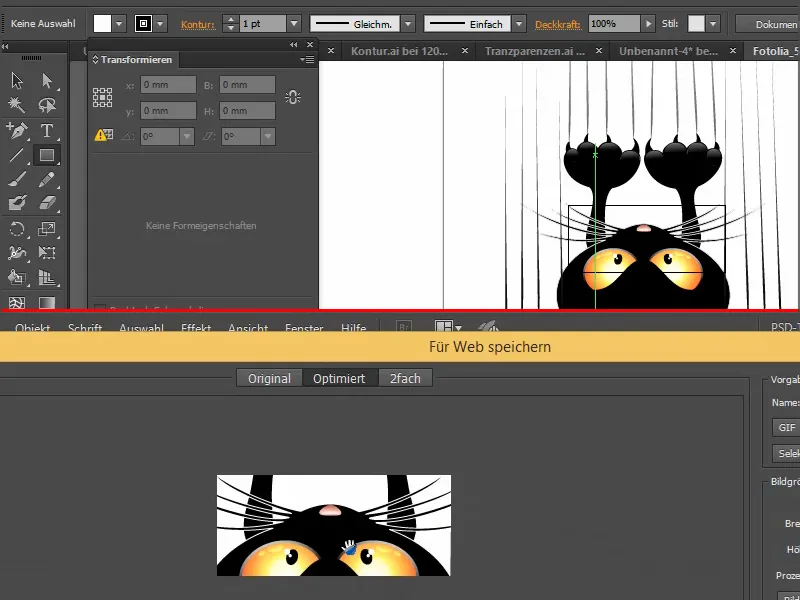
Çok sayıda seçenek var - sadece size en çok beğendiğiniz olanı seçin.


